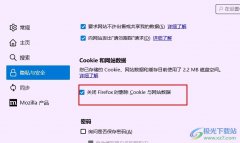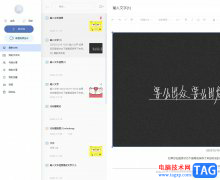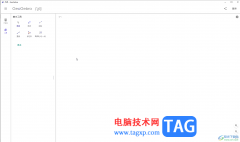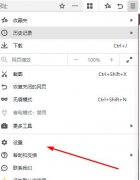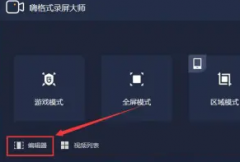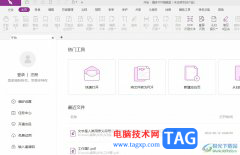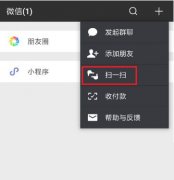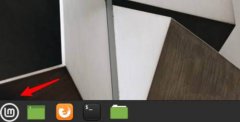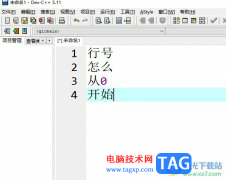很多小伙伴在选择视频剪辑软件时都会将万兴喵影放在首选,因为万兴喵影中的功能十分的丰富,我们不仅可以对视频素材进行裁剪、拼接以及画面旋转,还可以调整视频的画面色彩。在使用万兴喵影软件的过程中,有的小伙伴可能会遇到视频声音时大时小的情况,为了解决该问题,我们可以打开音频设置页面中的“智能统一所选片段音量”功能。有的小伙伴有的小伙伴可能不清楚具体的操作方法,接下来小编就来和大家分享一下万兴喵影统一所选片段音量的方法。
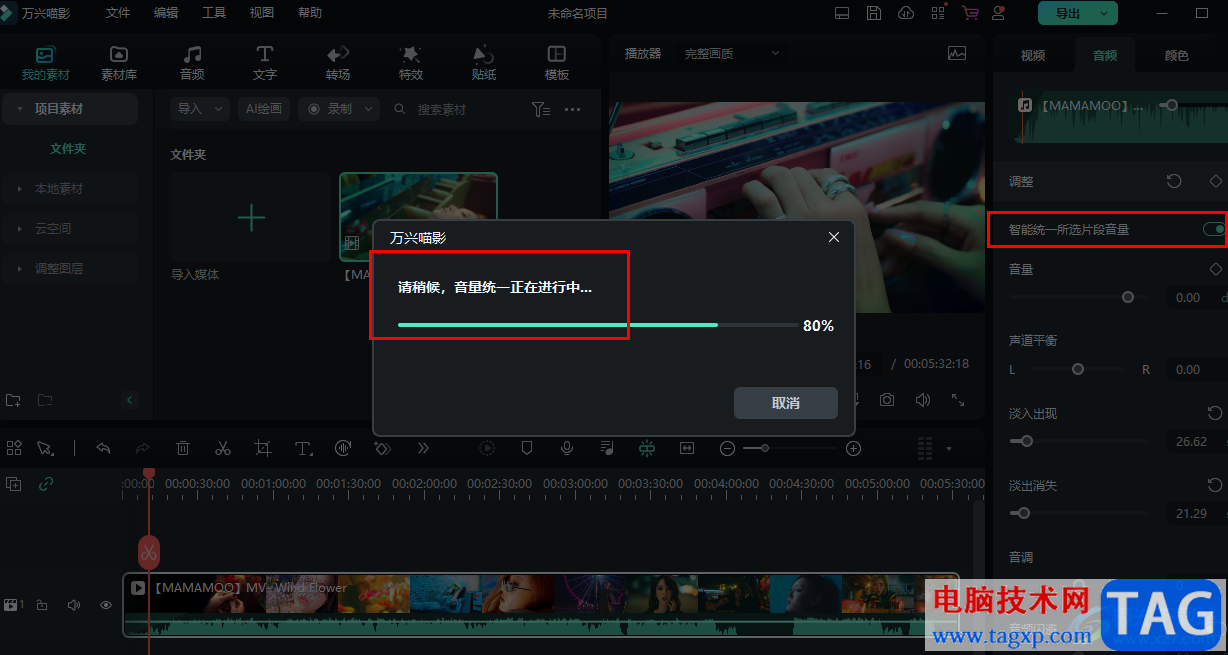
方法步骤
1、第一步,我们先打开电脑中的万兴喵影软件,在软件页面中,我们先点击“创建项目”页面中的“新建项目”选项
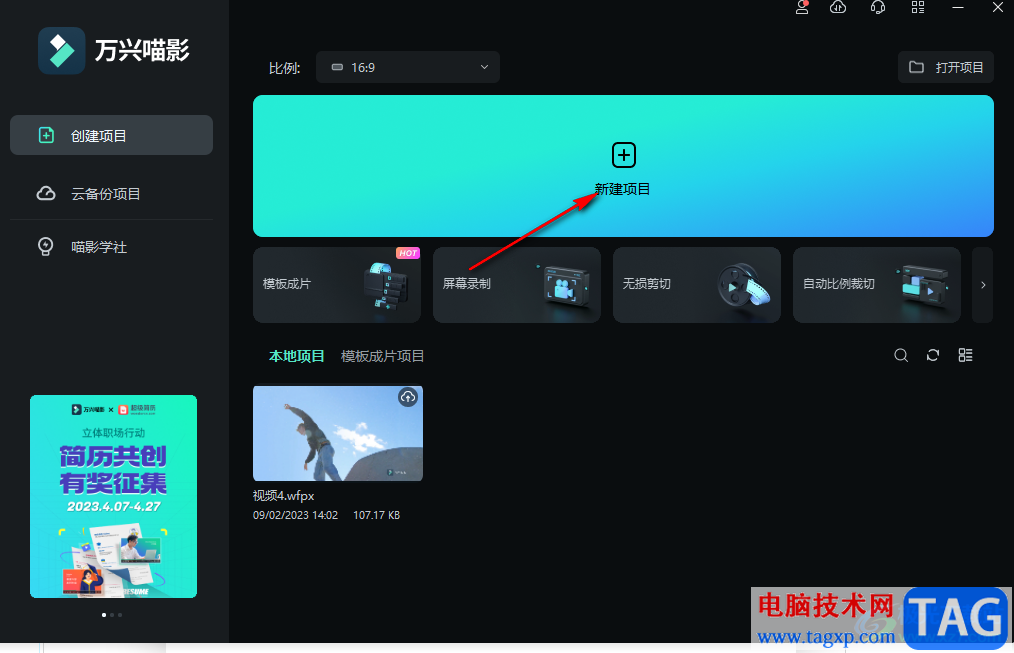
2、第二步,进入视频剪辑页面之后,我们在该页面中点击左上方的文件夹区域,也可以点击“点击这里导入媒体”字样
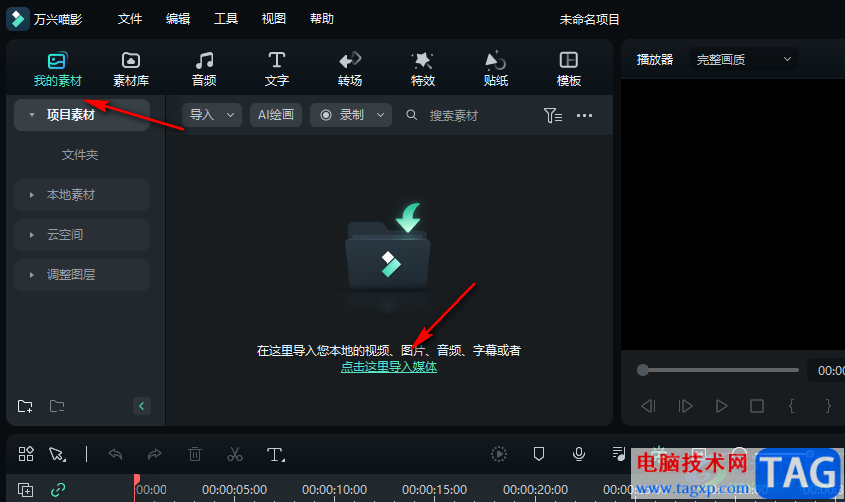
3、第三步,点击之后我们进入文件夹页面,在该页面中我们找到自己需要的所有视频素材,想要打开多个素材时可以按住“Ctrl”选中素材然后点击“打开”选项
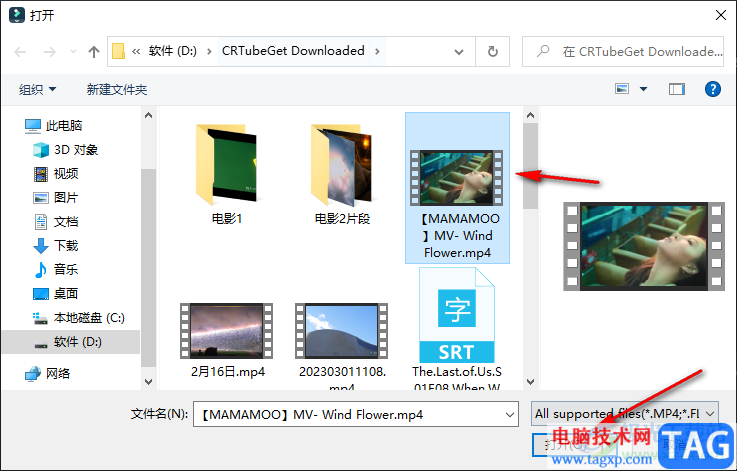
4、第四步,打开文件之后,我们将素材拖入轨道中,然后在右上角的设置页面中打开“音频”选项,再打开“调整”选项
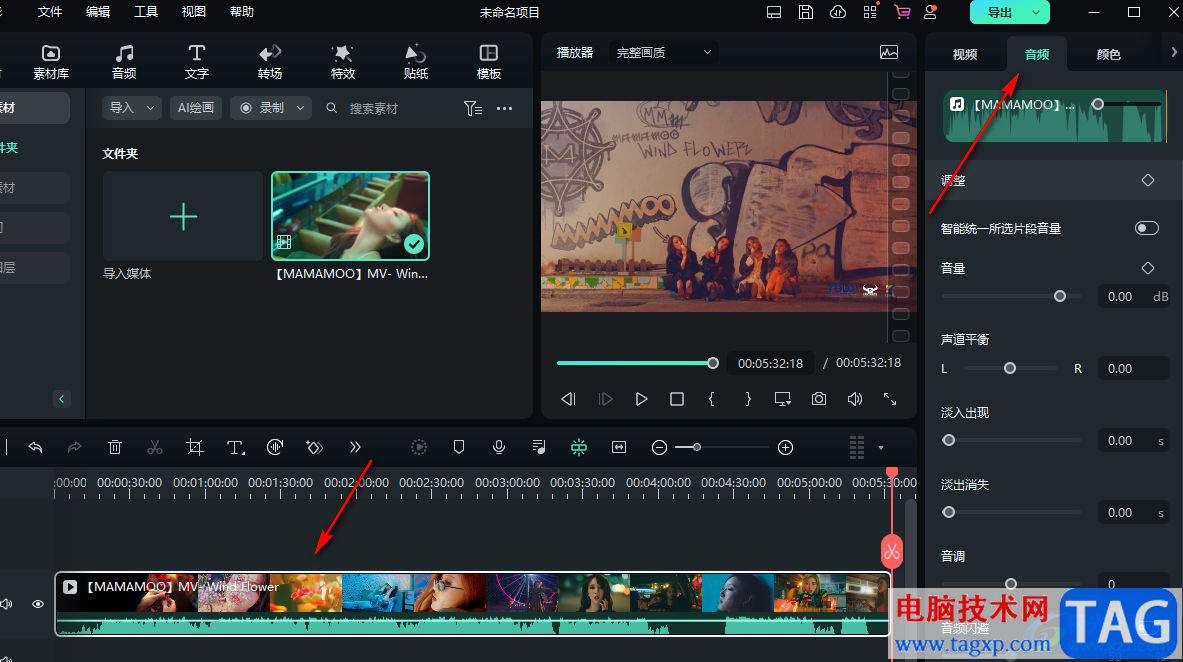
5、第五步,在调整页面中我们找到“智能统一所选片段音量”选项,点击打开该选项右侧的开关按钮即可
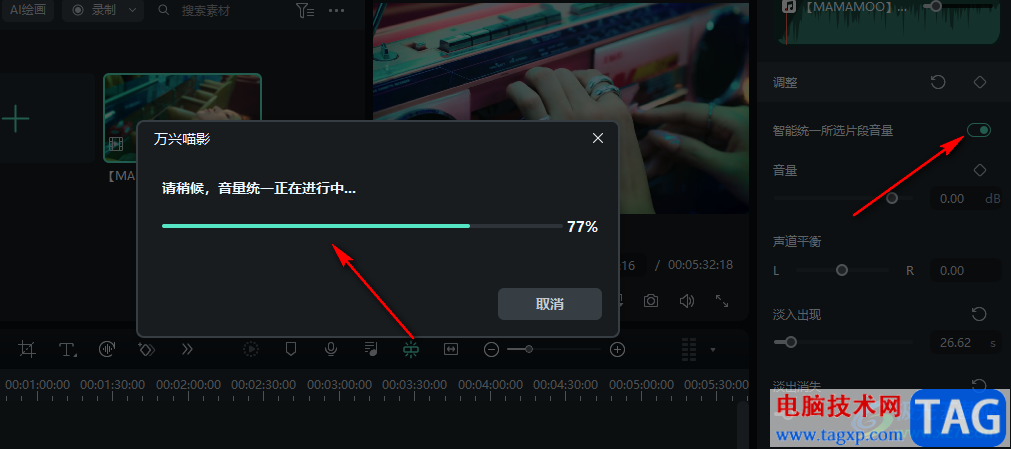
以上就是小编整理总结出的关于万兴喵影统一所选片段音量的方法,我们在万兴喵影软件中先插入素材,再在音频设置页面的“调整”选项下找到“智能统一所选片段音量”选项,点击打开该选项右侧的开关按钮即可,感兴趣的小伙伴快去试试吧。